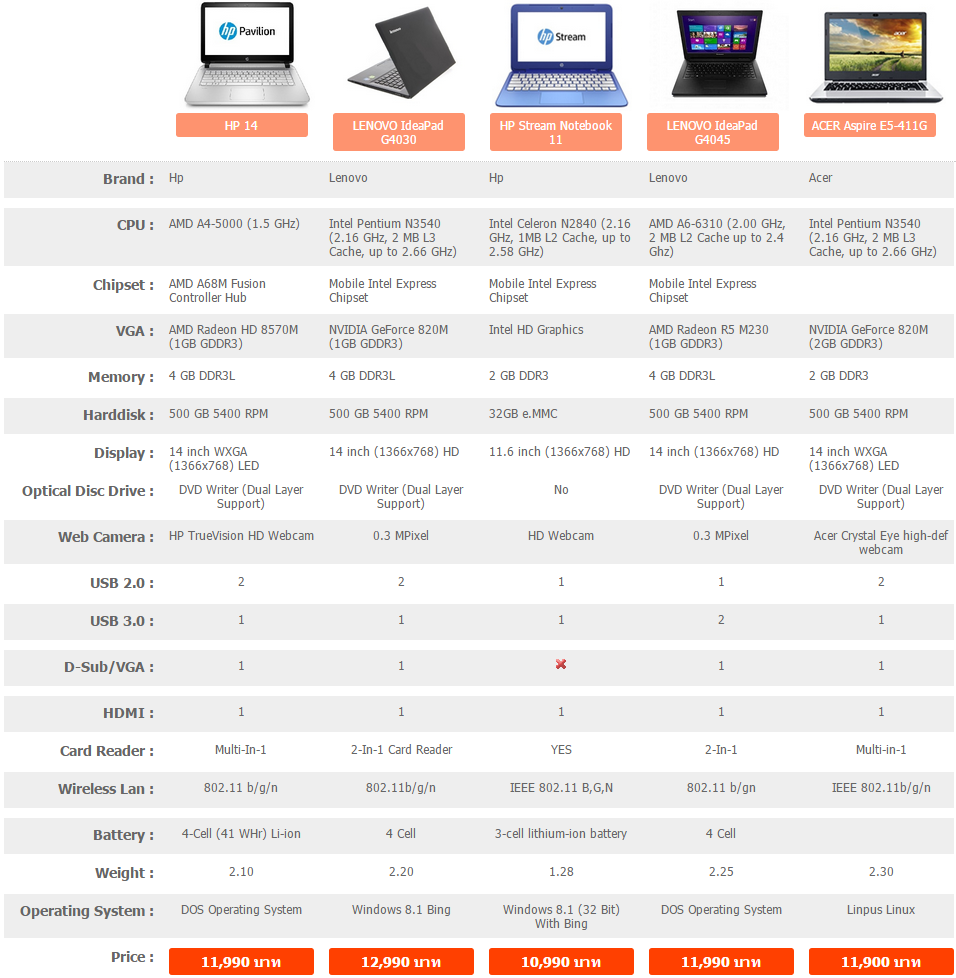ใกล้เข้ามากับการเปิดให้ใช้งานสุดยอดระบบปฏิบัติการใหม่ล่าสุดอย่าง Windows 10 ที่เพื่อนๆ หลายๆ คนก็รอที่จะติดตั้งใช้งานกันอยู่อย่างแน่นอน แต่ก็ยังมีคำถามคาใจเพื่อนๆ อยู่บ้างโดยเฉพาะกับ System requirements หรือสเปคที่ต้องการกันละครับ ซึ่งในบทความนี้ทางทีมงาน NotebookSPEC ก็จะมาเช็คสเปคกัน ว่า Notebook ของคุณจะรัน Windows 10 ได้หรือไม่ ถ้าพร้อมแล้วไปดูกันเลย!
Windows 10 System requirements
ในเบื้องต้นต้องบอกเลยละครับว่าระบบปฏิบัติการ Windows 10 นั้นมีฐานมาจาก Windows 8/8.1 นั่นเองละครับ ซึ่งถ้าเพื่อนๆ สามารถใช้ Windows 8/8.1 ได้ก็เท่ากับว่าเพื่อนๆจะสามารถใช้ Windows 10 ได้อย่างลื่นไหลเช่นกัน ซึ่งสเปคที่ต้องการจะมีดังนี้
- ซีพียูความเร็ว 1GHz หรือเร็วกว่า พร้อมรองรับชุดคำสั่ง PAE, NX และ SSE2 แนะนำเป็น Intel Celeron หรือ AMD A Series ขึ้นไป
- แรมขนาด 1GB ขึ้นไปสำหรับในเวอร์ชั่น สเปคที่ต้องการ (32-bit) ทีมงานแนะนำเป็น 2GB ขึ้นไป
- แรมขนาด 2GB ขึ้นไปสำหรับในเวอร์ชั่น สเปคที่ต้องการ (64-bit) ทีมงานแนะนำเป็น 4GB ขึ้นไป
- ที่เก็บข้อมูล 16 GB ซึ่งทางทีมงานแนะนำให้ใช้ที่เก็บข้อมูลแบบ SSHD ขึ้นไป
- กราฟฟิกการ์ดที่รองรับ Microsoft DirectX 9 ขึ้นไป พร้อมไดร์ฟเวอร์ที่ทาง Microsoft รับรอง พร้อมสนับสนุนความละเอียด 1024 x 768px ขึ้นไป
- และต้องมี Microsoft account และสามารถเข้าถึง Internet ได้
จะเห็นได้ว่าความต้องการของระบบนั้นไม่มากเลยใช่ไหมละครับเพื่อน ซึ่งทางทีมงานก็ได้ลิสโน๊ตบุ๊ค 5 รุ่นขั้นต่ำที่จะใช้ Windows 10 ได้มาให้เพื่อนๆ ดังนี้
อุ่นใจกันเลยใช่ไหมละครับเพื่อนๆ กับสเปคที่ต้องการของ Windows 10 ที่ไม่สูงเลย และเชื่อได้เลยละครับว่าคอมพิวเตอร์ของเพื่อนจะสามารถใช้กันได้อย่างแน่น แต่กระนั้นก็ขอแนะนำว่าเพื่อนๆ อย่างพึ่งใจร้อนรอดูสถานการณ์ของ Windows 10 กันไปก่อน เพราะผมเชื่อว่าในเบื้องต้น Windows 10 น่าจะไม่สเถียรเท่าใดนัก รอให้เข้าที่สักเดือน 2 เดือนก่อนค่อยอัพกันได้ หรือรอรีวิวจากทางทีมงานก่อนก็ได้นะ